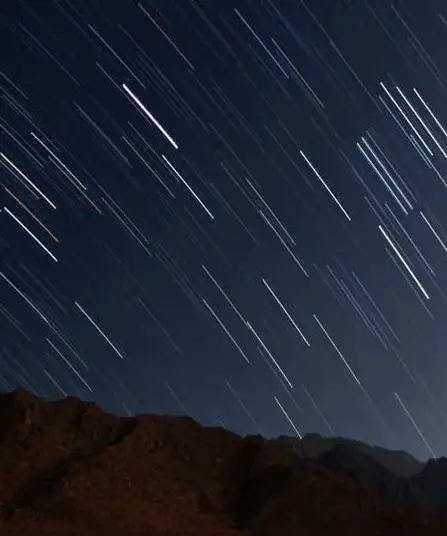치과 진료비 실비보험 적용 범위 정리
치과 진료 비용이 부담스러운 경우가 많습니다. 특히 치료가 필요한 상황에서는 경제적 걱정이 크게 다가오는데요. 이에 따라 실비보험을 통해 치과 치료 비용을 보장받을 수 있는지에 대한 궁금증이 많아지고 있습니다. 이번 글에서는 치과 진료비에 대한 실비보험 적용 범위와 조건에 대해 자세히 알아보도록 하겠습니다.

1. 실비보험의 개념
실손의료보험, 흔히 실비보험이라고 불리는 이 보험은 가입자가 실제로 부담한 의료비를 일부 보상해주는 상품입니다. 일반적으로 의료비 전반에 걸쳐 적용되며, 치과 치료비 역시 특정 조건을 충족하면 보장받을 수 있는 경우가 존재합니다. 하지만 치과 치료는 급여와 비급여로 나뉘기 때문에, 이해가 필요합니다.
2. 급여와 비급여의 차이
치과 치료는 크게 두 가지 카테고리로 나눌 수 있습니다. 첫 번째는 건강보험에서 보장하는 급여 항목입니다. 두 번째는 본인이 전액 부담해야 하는 비급여 항목입니다. 이를 간단히 정리하자면:
- 급여 항목: 건강보험이 적용되어 일부 본인 부담금만 납부하면 됩니다. 예를 들어 충치 치료나 발치, 스케일링 등이 포함됩니다.
- 비급여 항목: 건강보험이 적용되지 않는 치료로, 임플란트, 브릿지, 미백치료 등이 여기에 해당합니다.
3. 실비보험 적용 가능 항목
실비보험에서 보장받을 수 있는 치과 치료 항목은 다음과 같습니다:
- 치아 엑스레이
- 사랑니 발치 및 일반 발치
- 신경 치료
- 잇몸 치료
- 치료 목적의 스케일링 (즉, 단순 관리가 아닌 치료 목적이어야 함)
4. 실비보험 적용 불가능한 항목
반면, 실비보험에서 보장되지 않는 항목도 존재합니다. 주의할 점은 다음과 같습니다:
- 일반적인 미용 목적의 치료 (예: 예방적 스케일링, 교정)
- 비급여 항목인 임플란트 및 틀니
- 예방적인 목적으로 진행되는 진료

5. 실비보험 청구 시 유의사항
실비보험을 청구하기 위해서는 몇 가지 유의할 점이 있습니다. 주요 내용은 다음과 같습니다:
- 치료 목적을 명확히 해야 합니다. 예방적 치료는 보장되지 않습니다.
- 진료비 영수증 및 세부 내역서를 확보해야 합니다.
- 각 보험사의 약관을 반드시 확인해야 하며, 보장 범위가 다를 수 있습니다.
- 청구 시 필요한 서류는 병원에서 발급받아야 합니다.
6. 보험 가입 시 고려해야 할 사항
실비보험에 가입하려는 분들은 아래 사항을 체크해야 합니다:
- 가입 시 건강상태와 과거 치료 이력을 정확히 기재해야 합니다.
- 자기부담금 비율을 확인하여 예상되는 보장 금액을 파악해야 합니다.
- 보험료가 장기적으로 어떻게 변동할 수 있는지를 이해해야 합니다.
- 비급여에 대해 충분히 보장받기 위해 치과 전용 보험 가입을 고려할 수 있습니다.
7. 치과 보험의 필요성
치과 치료 비용은 여러 면에서 부담을 초래할 수 있습니다. 따라서, 실비보험을 통해 비용의 일부를 보장받는 것은 경제적으로 큰 도움이 될 수 있습니다. 치과 진료를 자주 받아야 하는 분들, 혹은 고액의 비급여 치료가 예상되는 분들은 치과 전용 보험과 실비보험을 함께 고려하는 것이 좋습니다.

결론
치과 진료비에 대해 실비보험을 활용하는 것은 필요할 때 경제적 부담을 경감할 수 있는 좋은 방법입니다. 하지만, 적용되는 항목과 조건을 명확히 이해하고, 필요한 서류를 준비하여 청구하는 과정을 거쳐야 합니다. 항상 사전 상담을 통해 본인에게 맞는 보장을 찾아보는 것이 중요합니다. 건강한 치아 관리를 위해 미리 준비하시길 바랍니다.
자주 찾으시는 질문 FAQ
실비보험으로 치과 치료비를 보장받을 수 있나요?
네, 실비보험은 특정 조건을 충족할 경우 치과 치료비를 일부 보장합니다. 그러나 급여 항목과 비급여 항목에 따라 차이가 있으니 확인이 필요합니다.
실비보험에서 보장되지 않는 치과 치료 항목은 무엇인가요?
실비보험은 보통 예방을 목적으로 한 치료나 비급여 항목인 임플란트, 교정, 미용 목적의 치료에는 적용되지 않습니다.
실비보험 청구 시 어떤 점을 주의해야 하나요?
청구 시 치료 목적이 명확해야 하며, 진료비 영수증과 상세 내역서를 반드시 챙겨야 합니다. 각 보험사의 약관도 확인하는 것이 중요합니다.